Kuidas printida töölehe osa Excel 2013-s
Kui redigeerite rakenduses Microsoft Excel 2013 arvutustabelit, mis sisaldab palju andmeid, siis on tõenäoliselt aegu, kus peate midagi printima, kuid te ei pea kõiki arvutustabelil olevaid andmeid printima. Üks lahendus on kustutada ja peita kõik, mida te ei vaja, kuid see võib olla tüütu, kui teil on neid andmeid endiselt vaja. Nii et parim lahendus on lihtsalt osa töölehest printida.
Seda saab teha programmi Excel 2013 printimismenüü valikuga „print Selection”. Meie allolev õpetus näitab teile, kuidas seda funktsiooni kasutada nii, et te prindite Excel 2013-s ainult osa töölehest.
Prindib ainult osa Excel 2013 arvutustabelist
Allpool toodud juhiste kohaselt valite töölehe selle osa, mida soovite printida, ja siis prindite valitud osa. See on asi, mida peate tegema iga kord, kui soovite printida ainult osa arvutustabelist, kuna vaikeseaded prindivad ikkagi kogu lehe.
1. samm: avage arvutustabel rakenduses Excel 2013.
2. samm: valige hiirega arvutustabeli osa, mida soovite printida.

3. samm: klõpsake akna vasakus ülanurgas vahekaarti File .
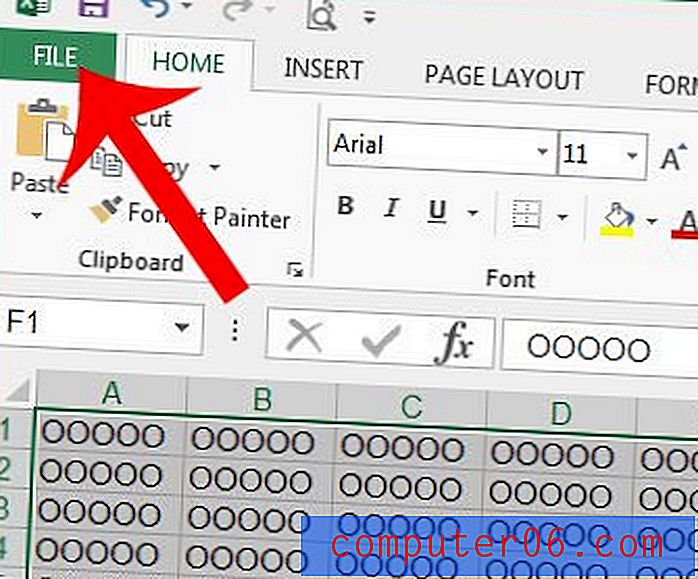
4. samm: klõpsake akna vasakus servas asuvas veerus nuppu Prindi .
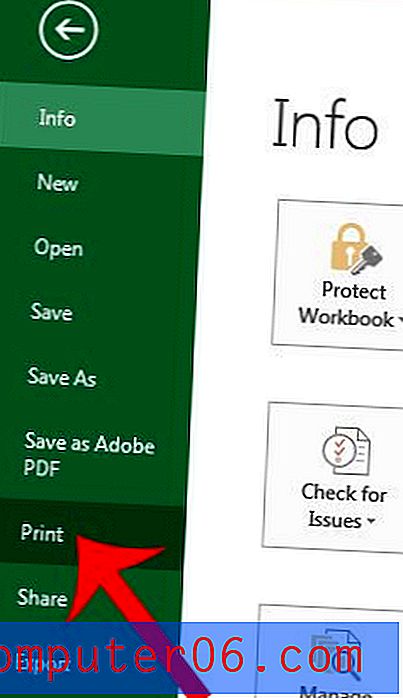
5. samm: klõpsake nuppu Prindi aktiivsed lehed, seejärel klõpsake suvandit Prindi valik . Seejärel tuleks akna paremas servas asuvat prindi eelvaadet värskendada, et kuvada 2. etapis valitud lehe osa.
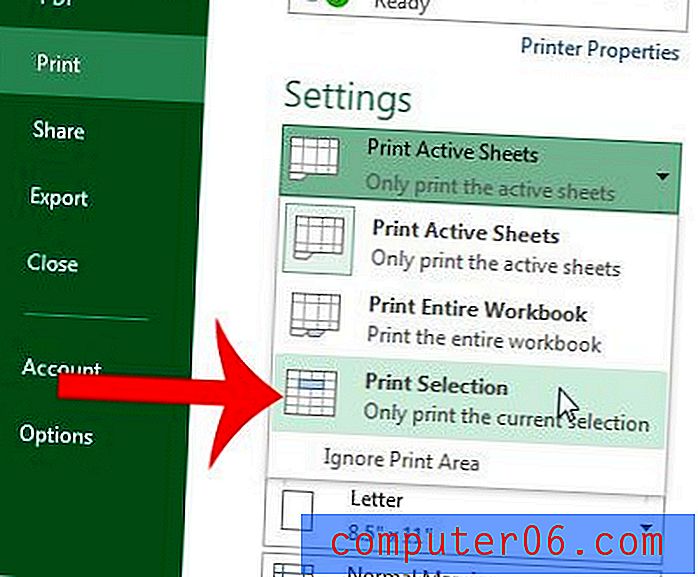
6. samm: arvutustabeli valitud osa printimiseks klõpsake akna ülaosas nuppu Prindi .
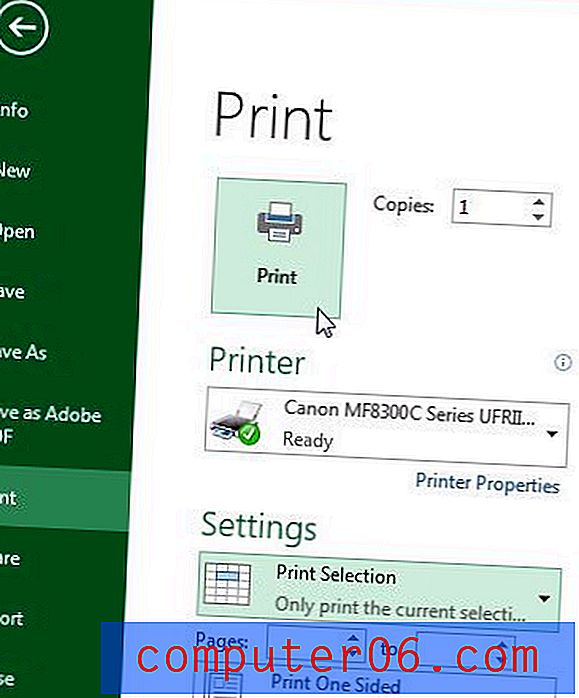
Kas teie arvutustabelit on pärast printimist keeruline lugeda? Printige ruudustik read ja hõlpsamaks lugemine.



